1、从iPhone手机里找到iMovie应用。

2、点击“+”,然后在弹出的界面中选择“影片”。
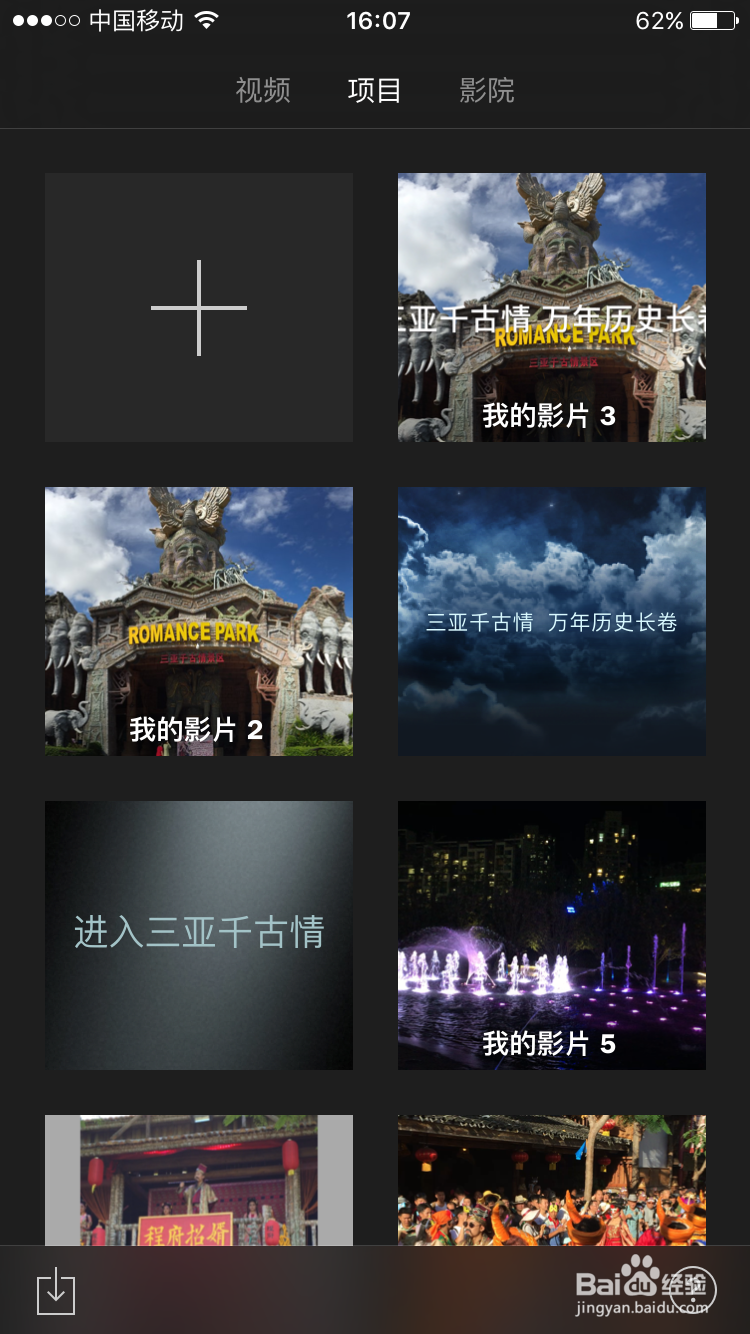
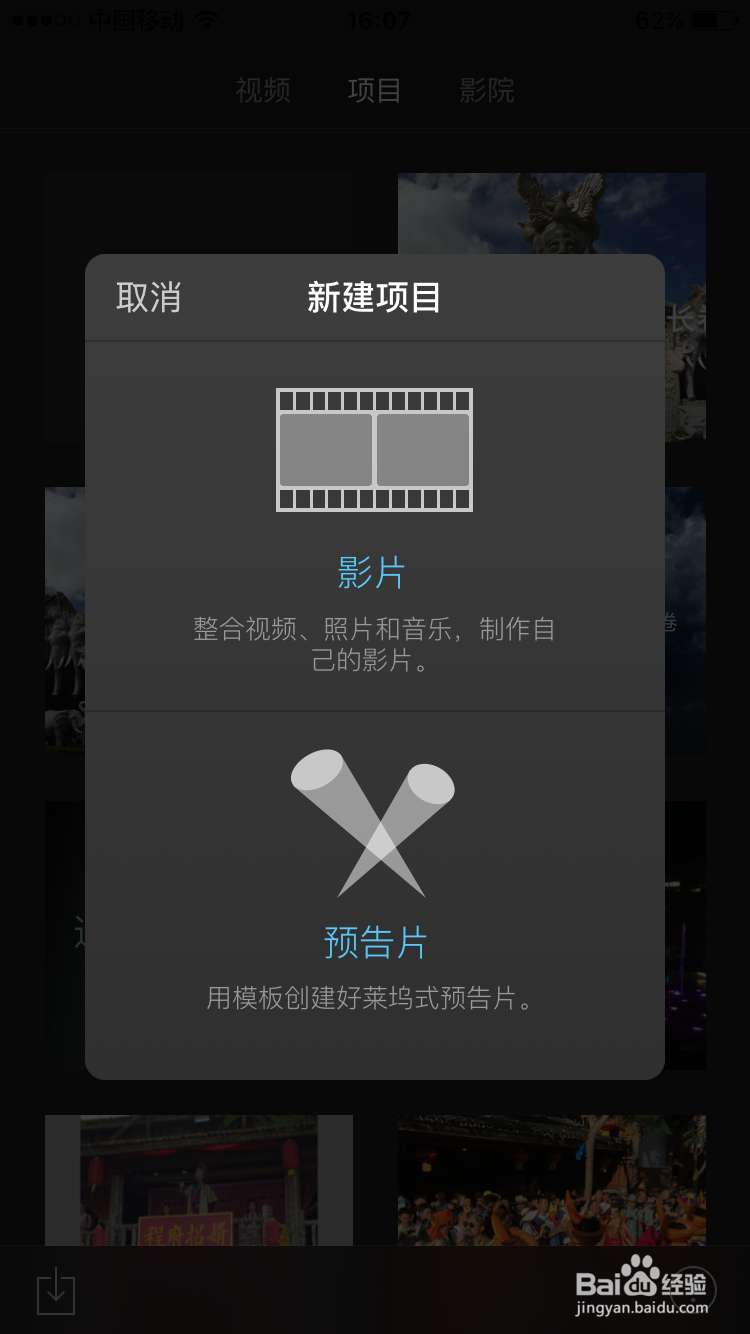
3、应用将引导你至“照片”库中选择要拼接的视频。选中第一个要拼接的视频,在浮出的对话框中选中“✔”。
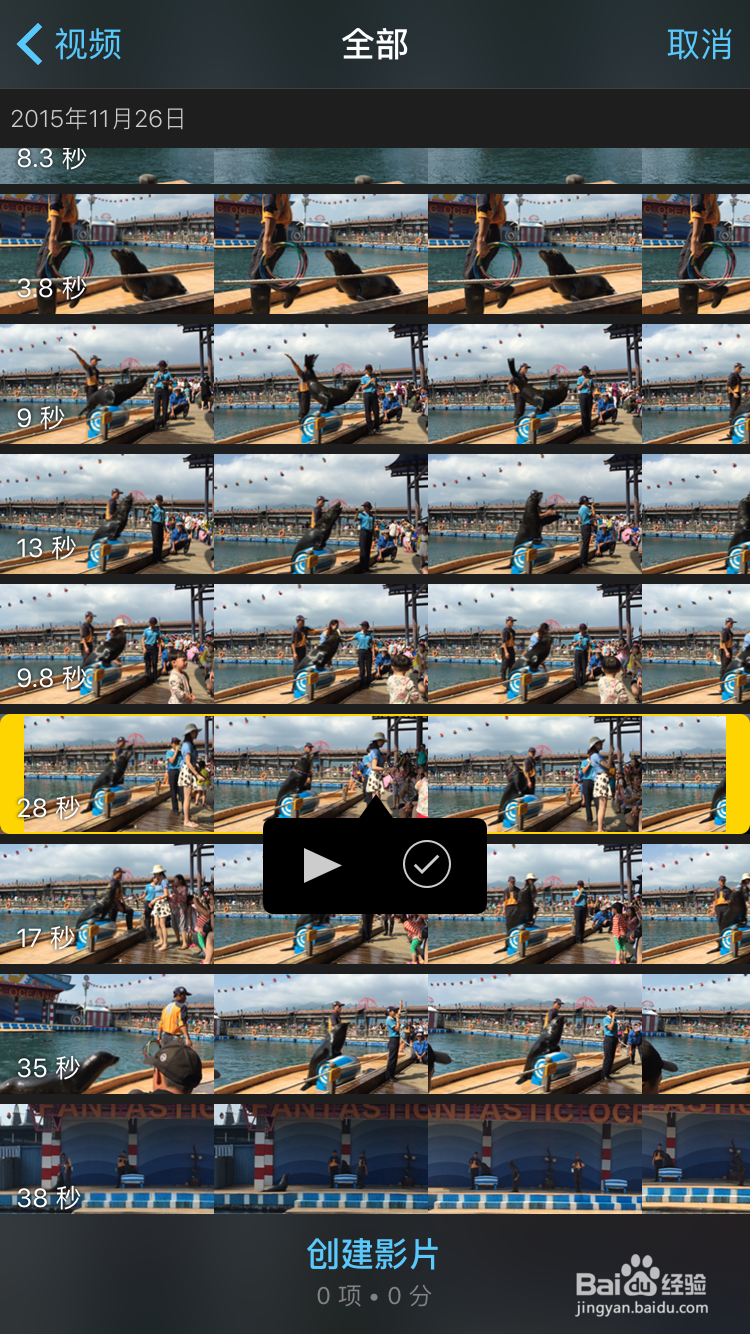
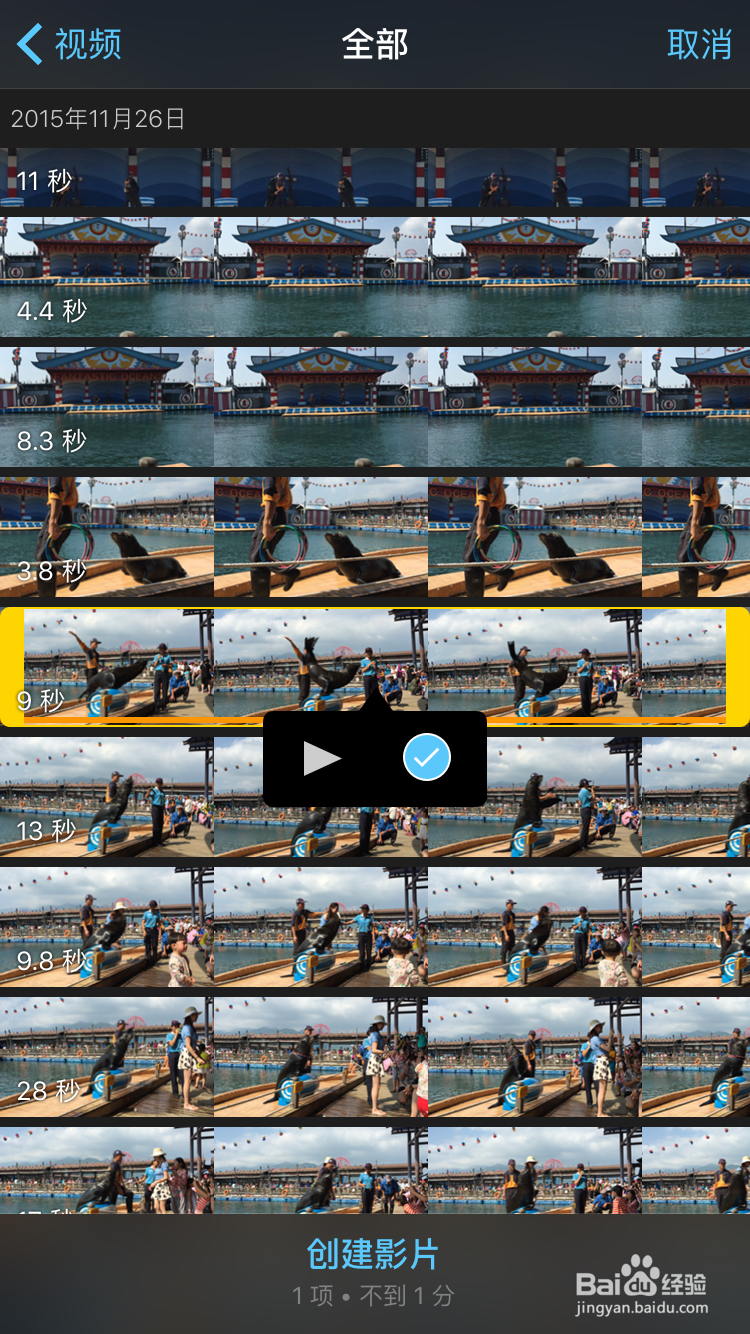
4、第一个视频就被导入编辑界面了,再点击“+”,重复第三步导入第二个要拼接的视频,然后点击左上角的”完成“,影片就拼接好了。
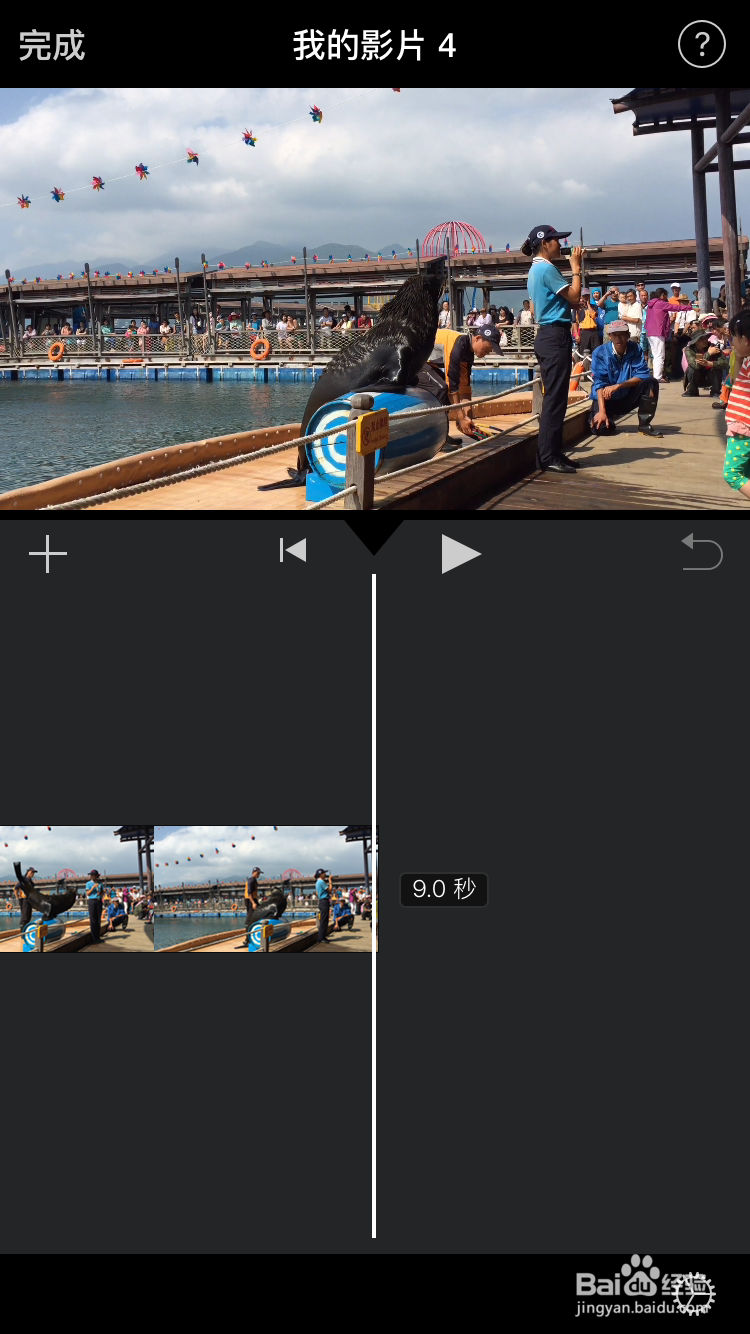
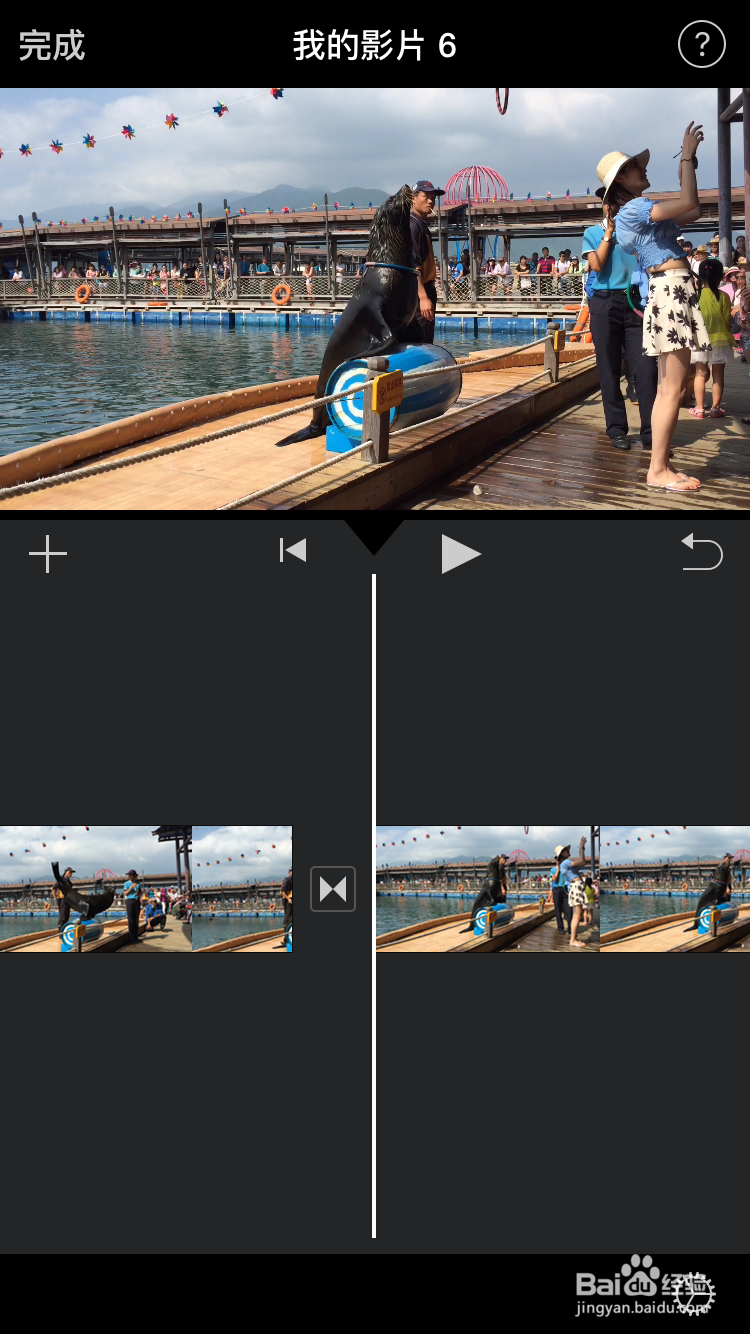
5、现在需要将视频导出到图片库,选择下面第一张图中底部三个按钮中的中间那个按钮,在跳出的界面中选择”存储视频“,然后需要选择清晰度,高清请选”HD-1080p”,界面显示“正在导出影片”,成功之后显示“影片已导出到照片图库”。
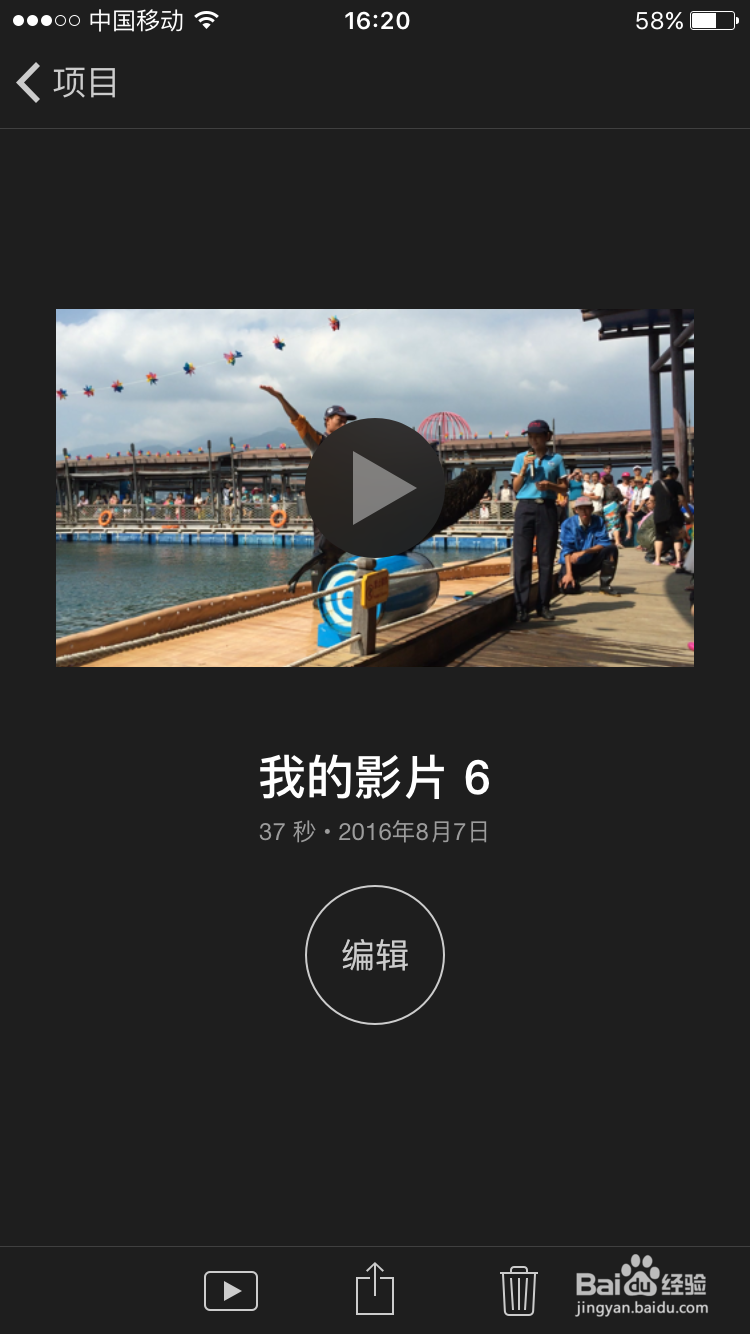
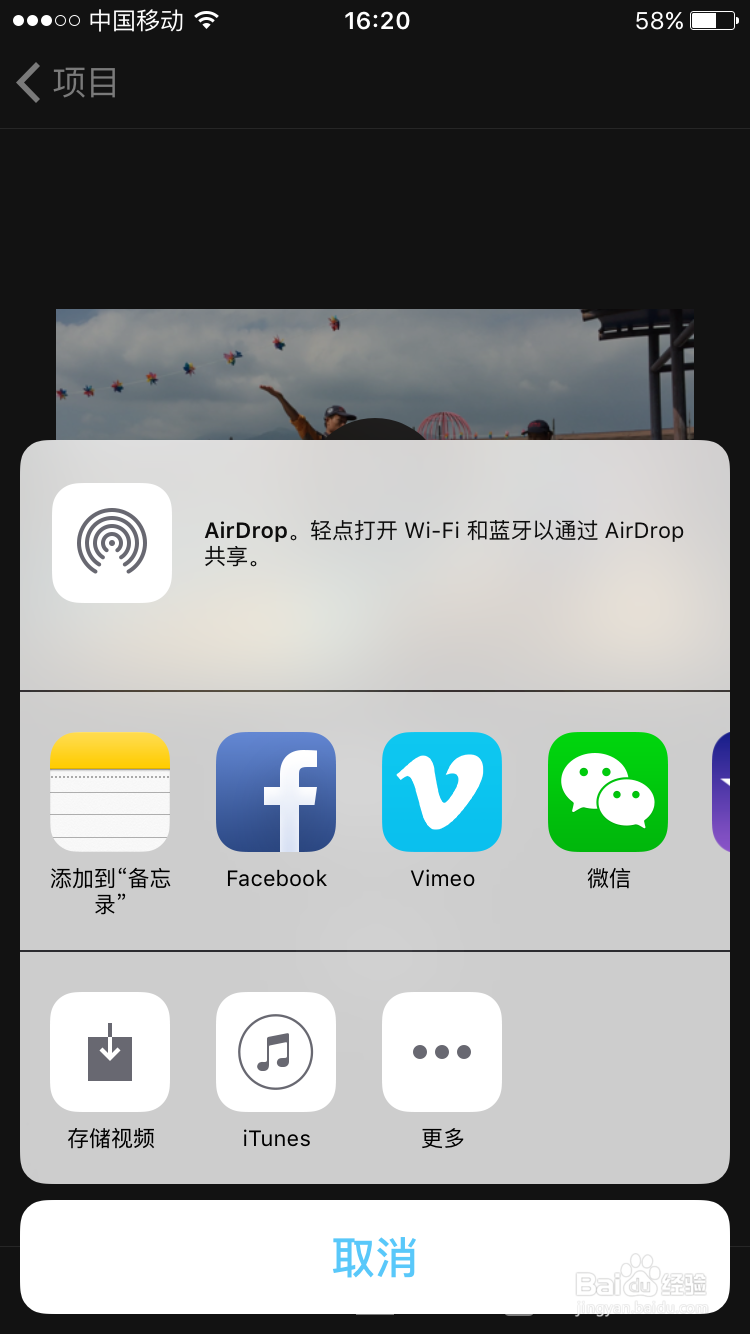
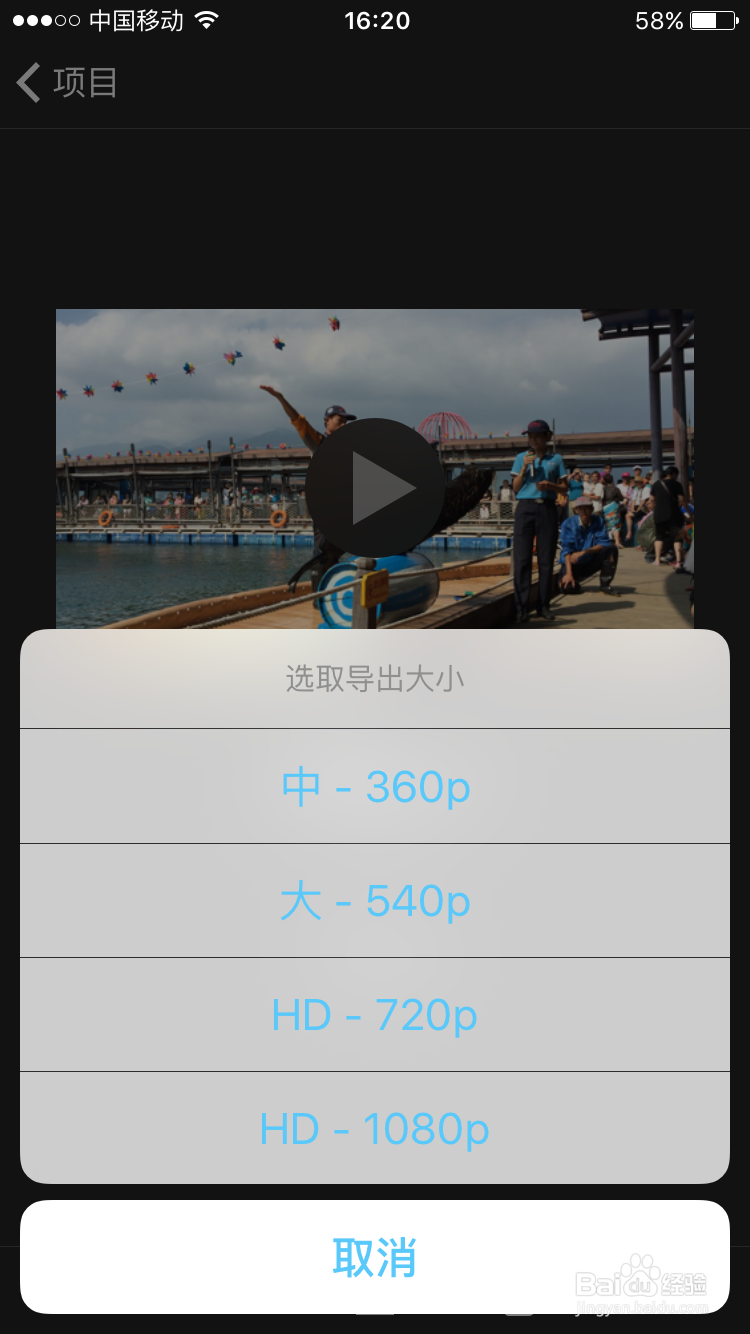
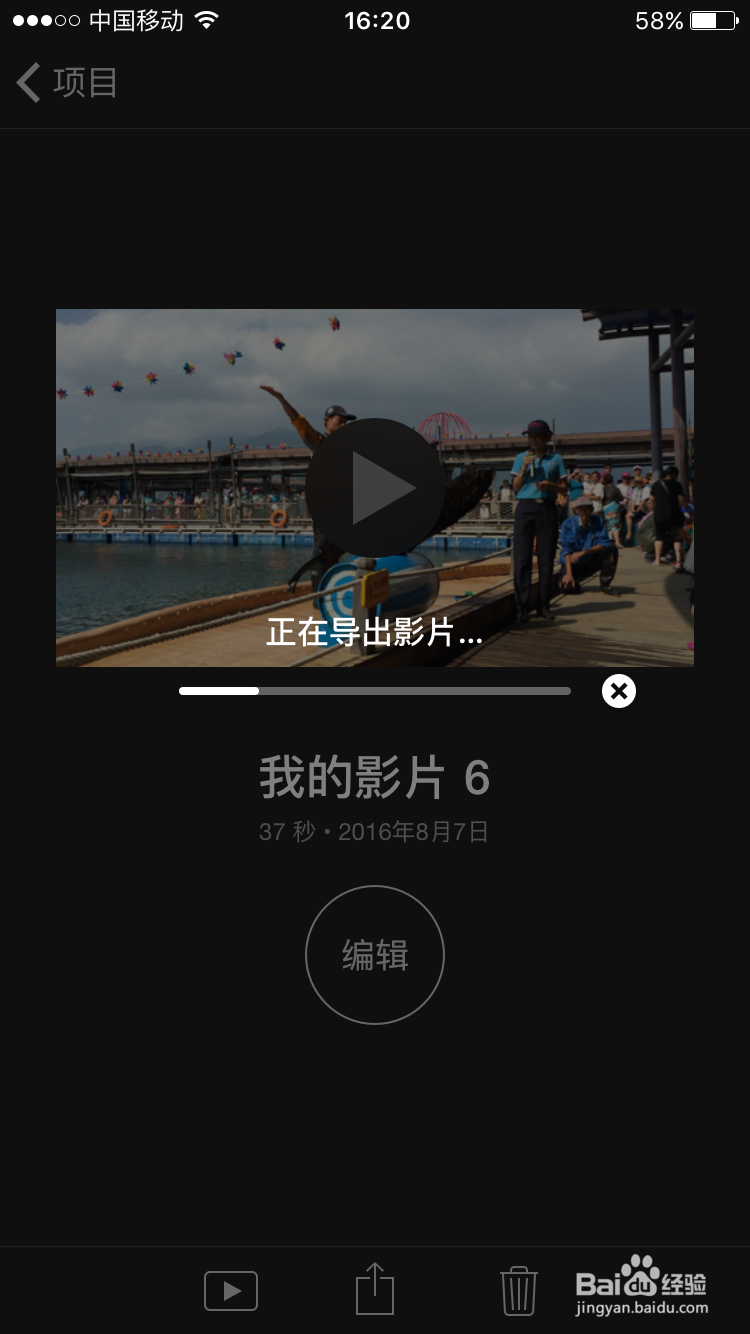
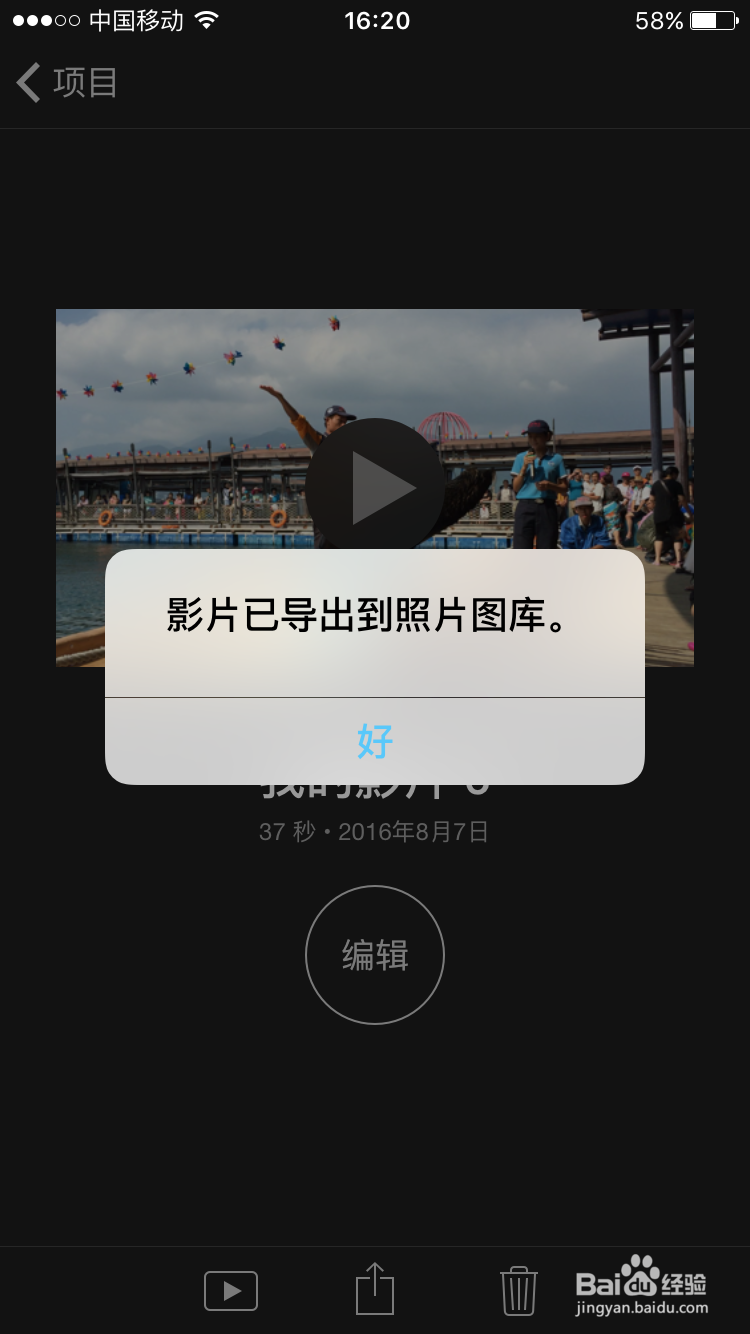
6、操作完毕,你现在可以去“照片”里找到新鲜出炉的影片了。
